Bu kılavuzda, Microsoft Designer ile kendi kişiselleştirilmiş Avatar'ı nasıl oluşturabileceğinizi adım adım öğreneceksiniz. Microsoft Designer, AI şablonları kullanarak yaratıcı tasarımlar oluşturmanıza olanak tanıyan harika bir araçtır. Sosyal medya, oyunlar veya diğer uygulamalar için avatar oluşturmanız gerekiyorsa, bu kılavuz size tam olarak bu konuda yardımcı olacaktır. Hadi başlayalım!
En Önemli Bulgular
- Microsoft Designer ücretsizdir ve mevcut bir Microsoft hesabıyla kullanılabilir.
- Görüntülerin düzenlenmesi için günlük olarak 15 Boost limiti bulunmaktadır.
- Ek Boost'lar için ücretli bir abonelik ile elde edilebilir.
- Microsoft Designer'ın kullanıcı arayüzü sezgiseldir ve kullanıcı dostudur.
- Tasarımınızı oluşturmak için şablonları kullanabilir veya kendi talimatlarınızı oluşturabilirsiniz.
Adım Adım Kılavuz
1. Giriş yapın ve Microsoft Designer'ı açın
Başlamak için Microsoft Designer'a Microsoft hesabınızla giriş yapın. Erişim tamamen ücretsizdir. Giriş yaptıktan sonra aracın kullanıcı arayüzü açılacaktır.
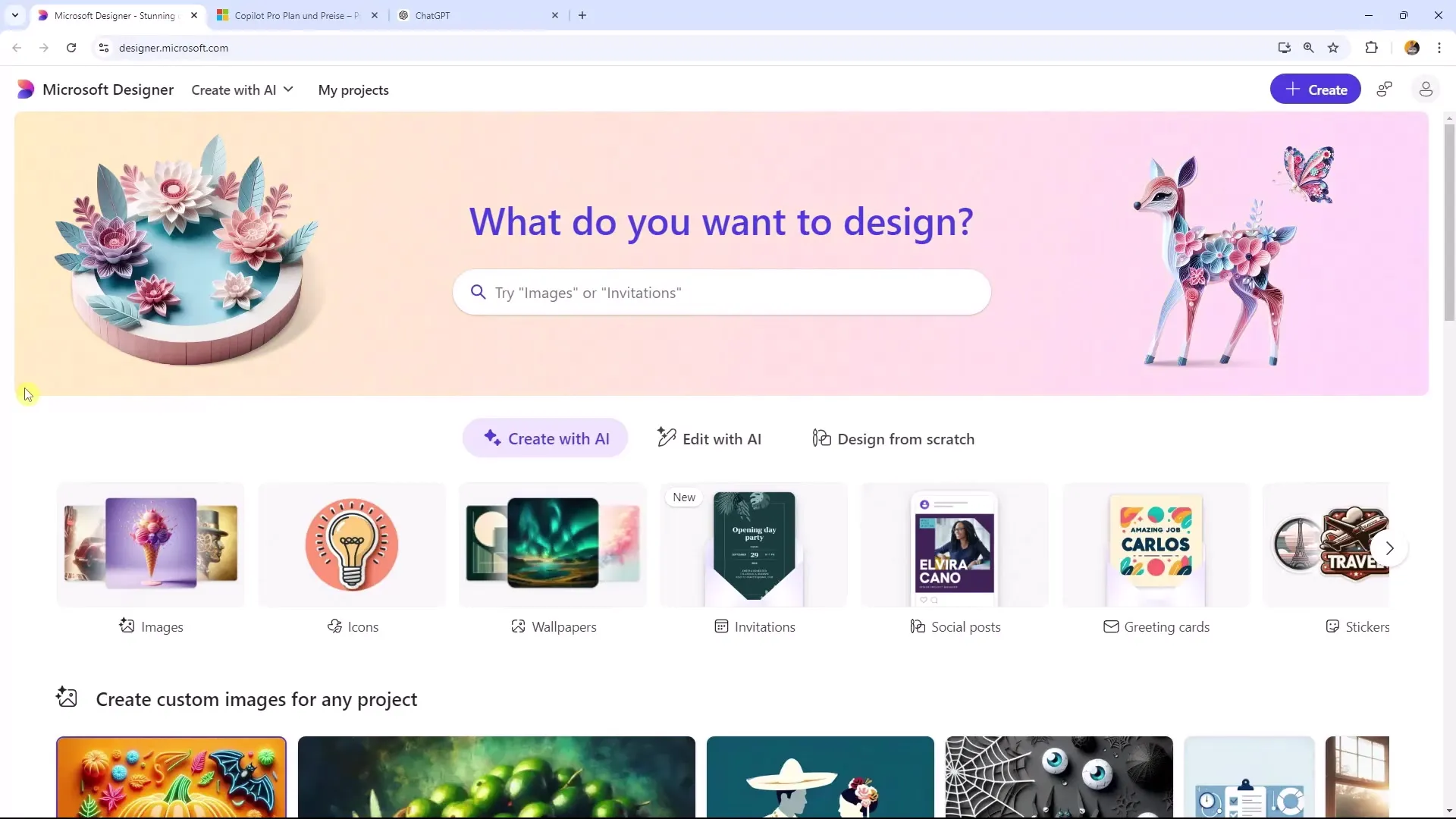
2. Arayüzü Keşfedin
Farklı sekmeleri üst kısımda inceleyin: Microsoft Designer logosuna tıklayarak ana sayfaya geçebilirsiniz. Bu sekmeye ek olarak, "Yapay Zeka ile Oluştur" işlevini bulabilirsiniz, bu işlev size hızlı bir şekilde avatarlar, arka planlar ve emojiler oluşturmak için çeşitli kısayollar sunar.
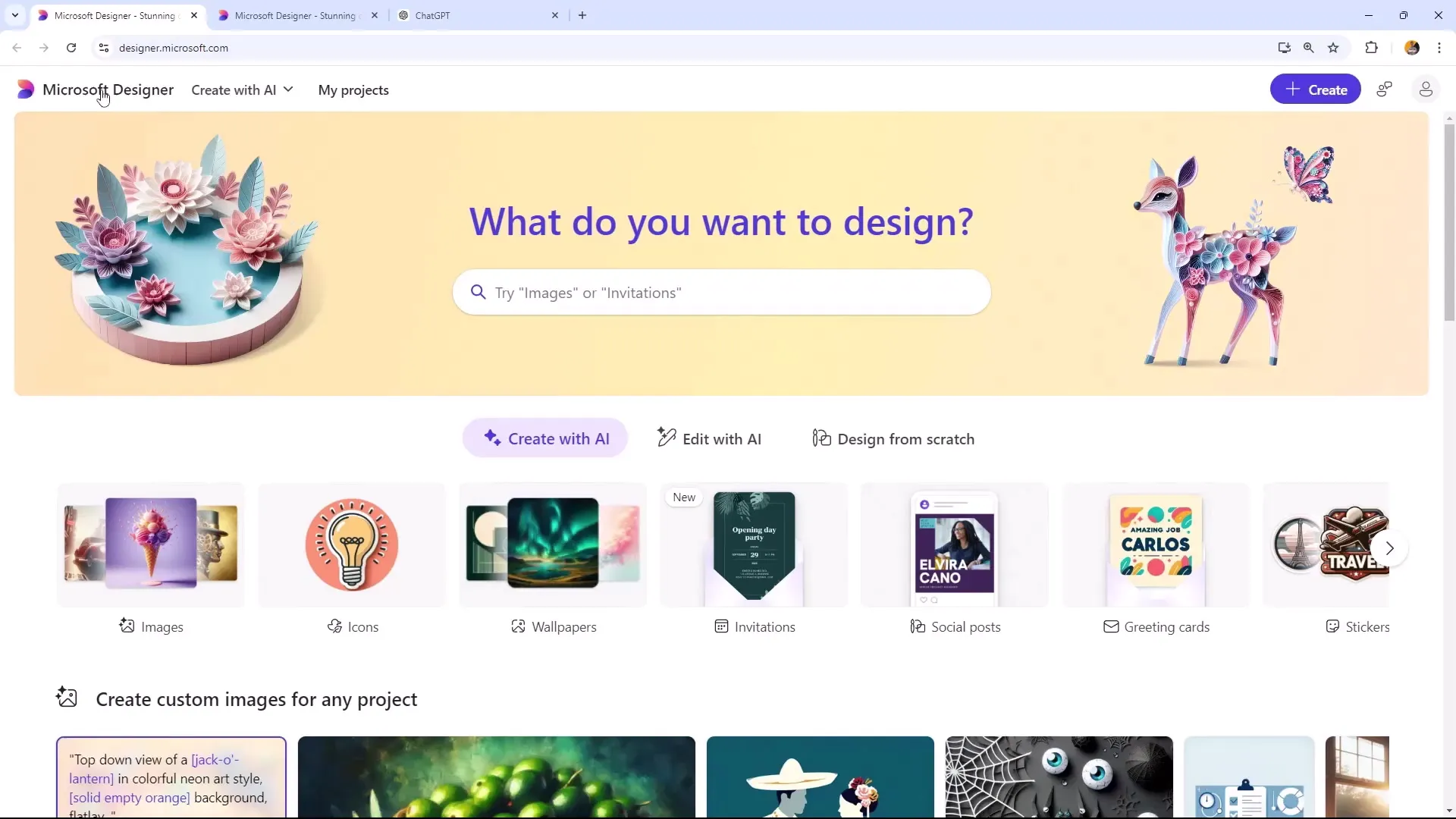
3. Tasarıma İlk Adımlar
Başlamak için "Görüntüler" seçeneğine tıklayın veya doğrudan tasarıma başlamak için önceden oluşturulmuş bir talimat seçin. Burada beğendiğiniz grafik stili seçebilirsiniz. İstediğiniz tasarımı bulmak için çeşitli şablonları gözden geçirebilirsiniz.
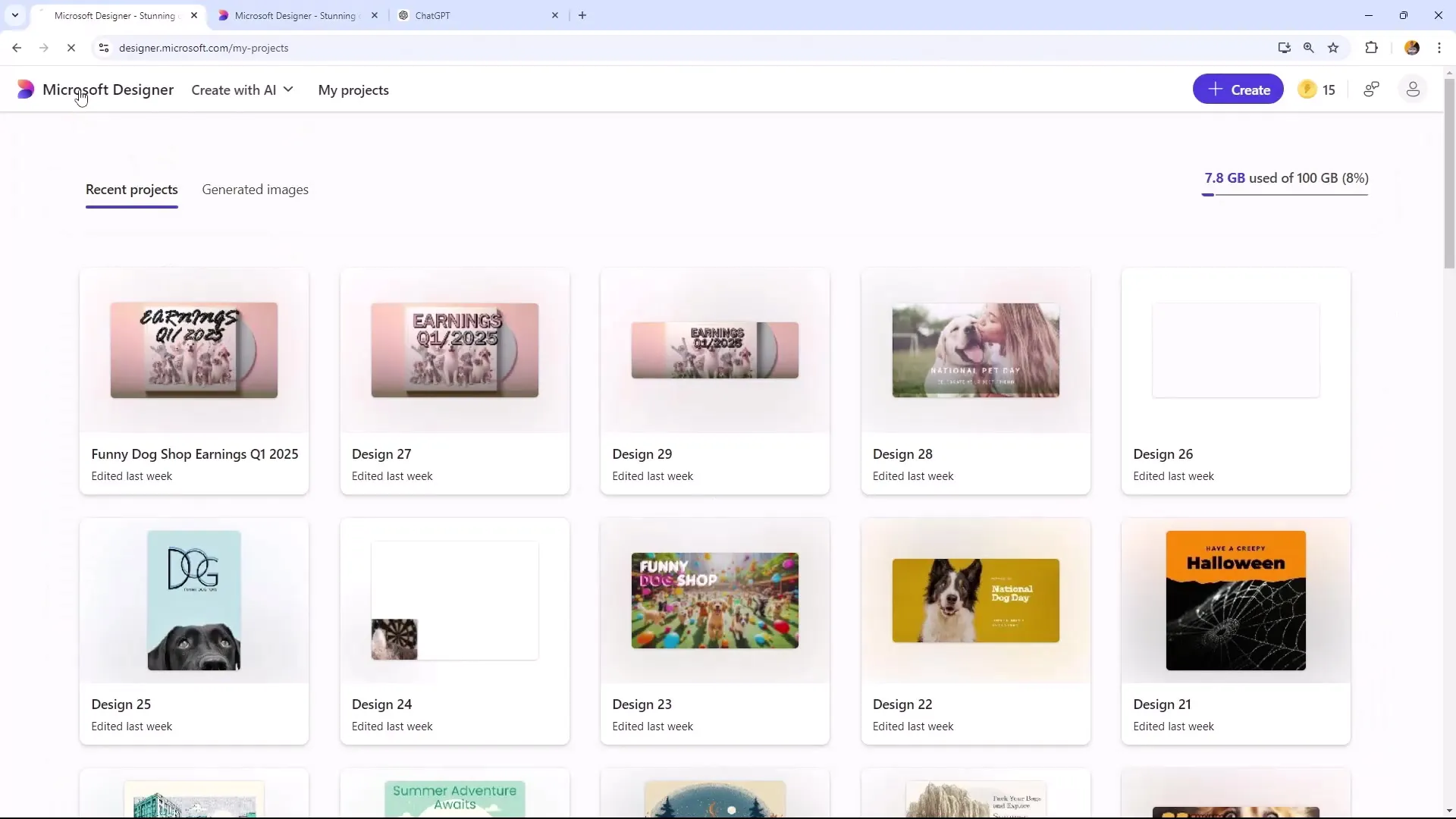
4. Talimatı Özelleştirme
Seçtiğiniz şablonun tam olarak istediğiniz gibi olmadığını düşünüyorsanız, talimatı özelleştirebilirsiniz. Metni düzenlemek için "Tüm Talimatı Düzenle" seçeneğine tıklayın. Burada kullanmak istediğiniz özel bir stili de belirleyebilirsiniz.
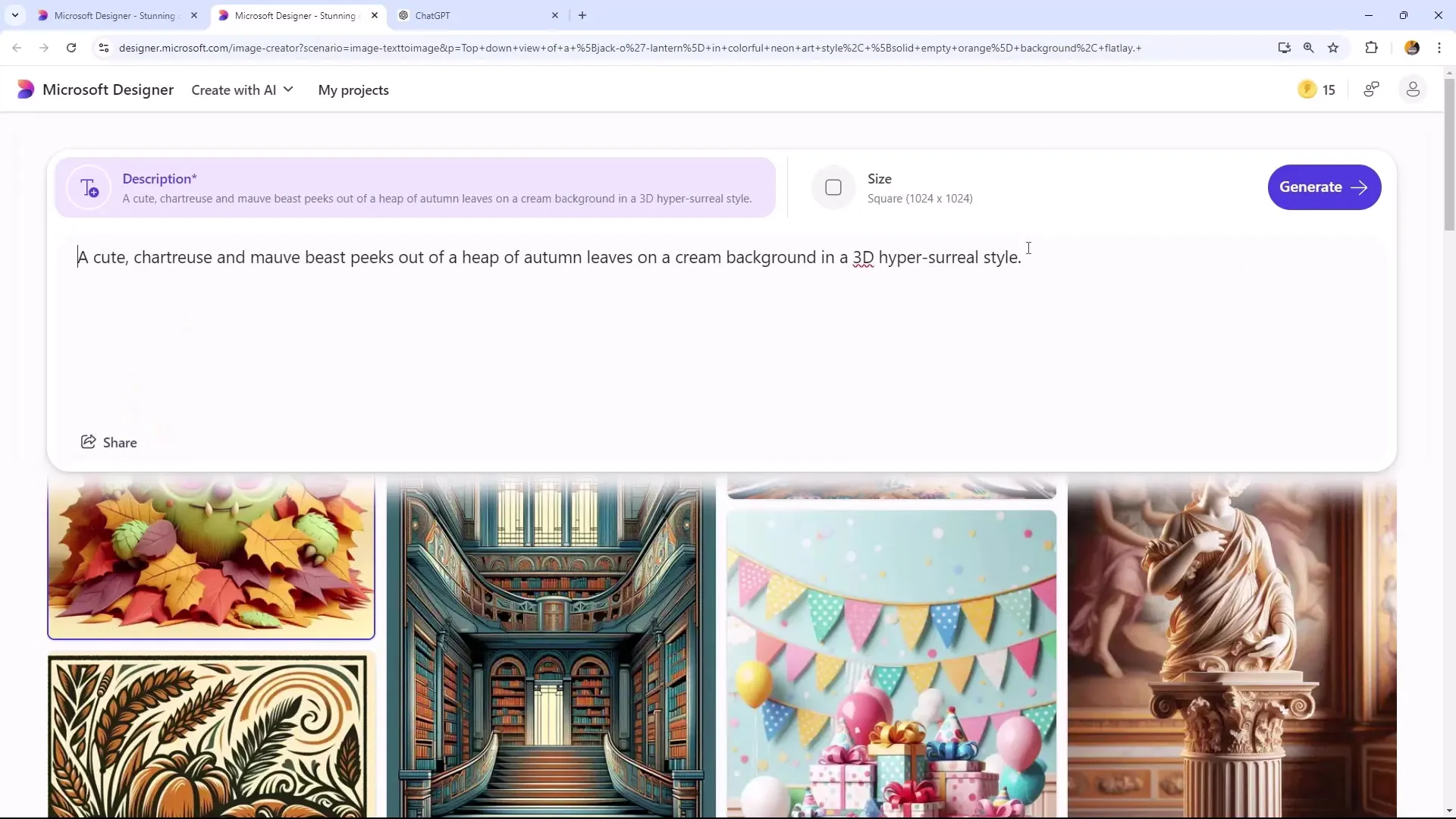
5. Yaratıcı Katkı Eklemek
Talimat yazarken zorluk yaşıyorsanız, ChatGPT gibi AI araçlarından yararlanabilirsiniz. İstediğiniz görüntü için uygun bir talimat isteyin. Arzunuzu net bir şekilde ifade edin, böylece aradığınızı elde edersiniz.
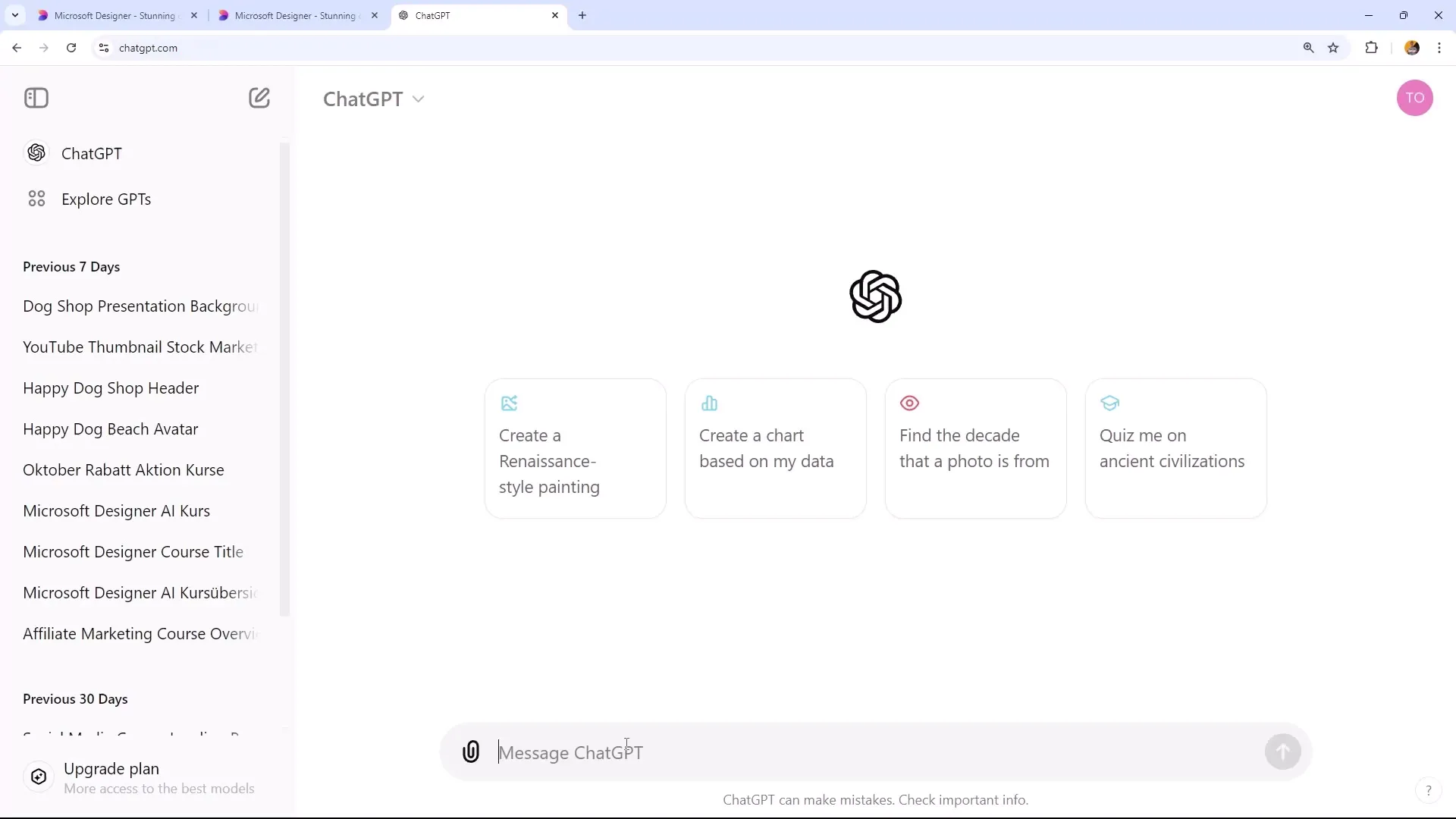
6. Nihai Talimatı Girme
Talimatınızı hazırladıktan sonra, onu giriş alanına girin. Microsoft Designer'ın çoğunlukla İngilizce girişler gerektirmesi nedeniyle, talimatı İngilizce olarak yazdığınızdan emin olun. En iyi sonuçları elde etmek için talimatları kısa ve öz olarak tutun.
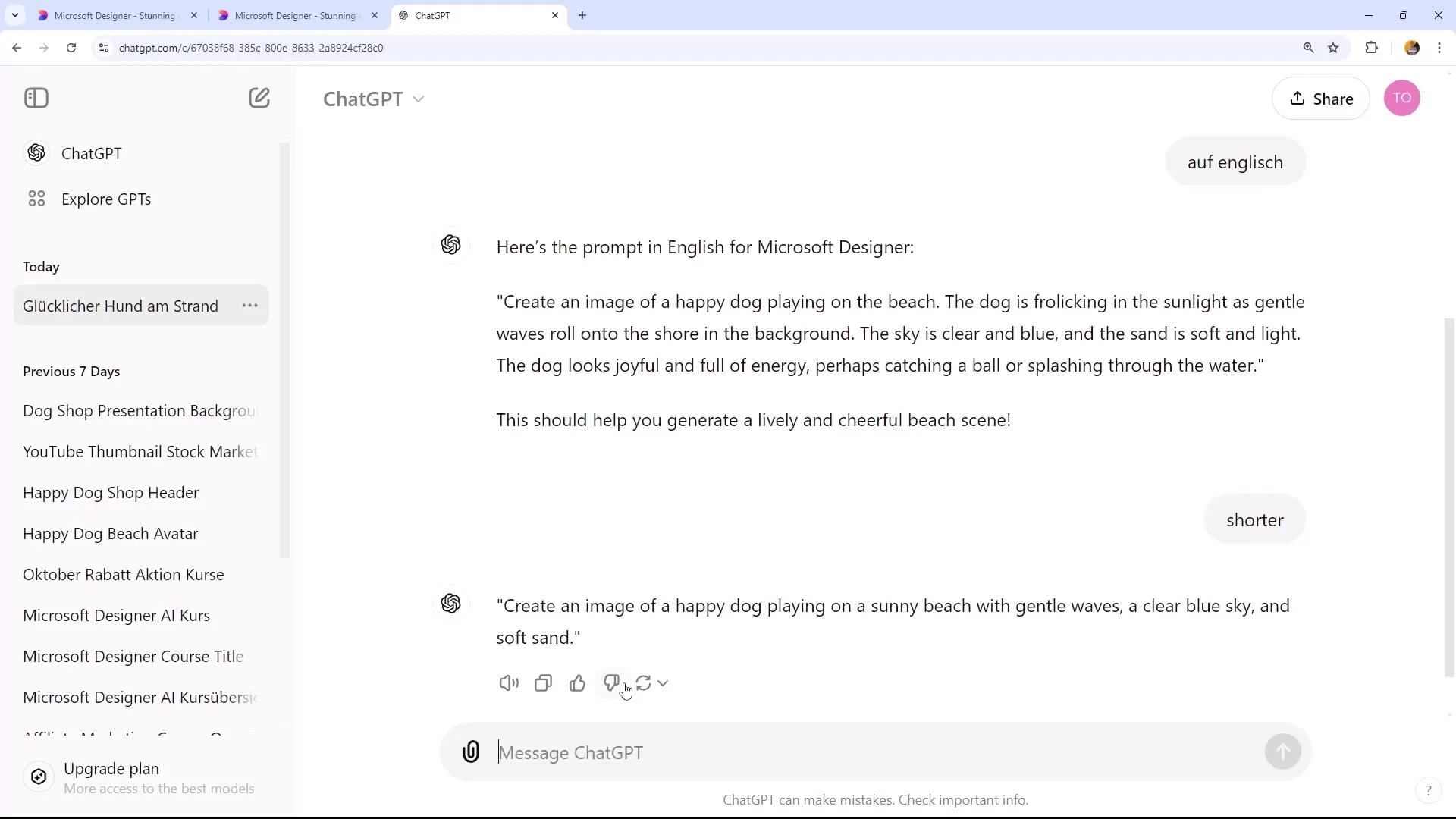
7. Görüntüyü Oluşturma
Şimdi görüntünüzü oluşturma zamanı. "Oluştur" seçeneğine tıklayın. Bu adım, günlük kullanımınız için mevcut olan 15 Boost'tan birini kullanır. Farklı tasarım seçeneklerinin görüntülenmesi biraz zaman alabilir.
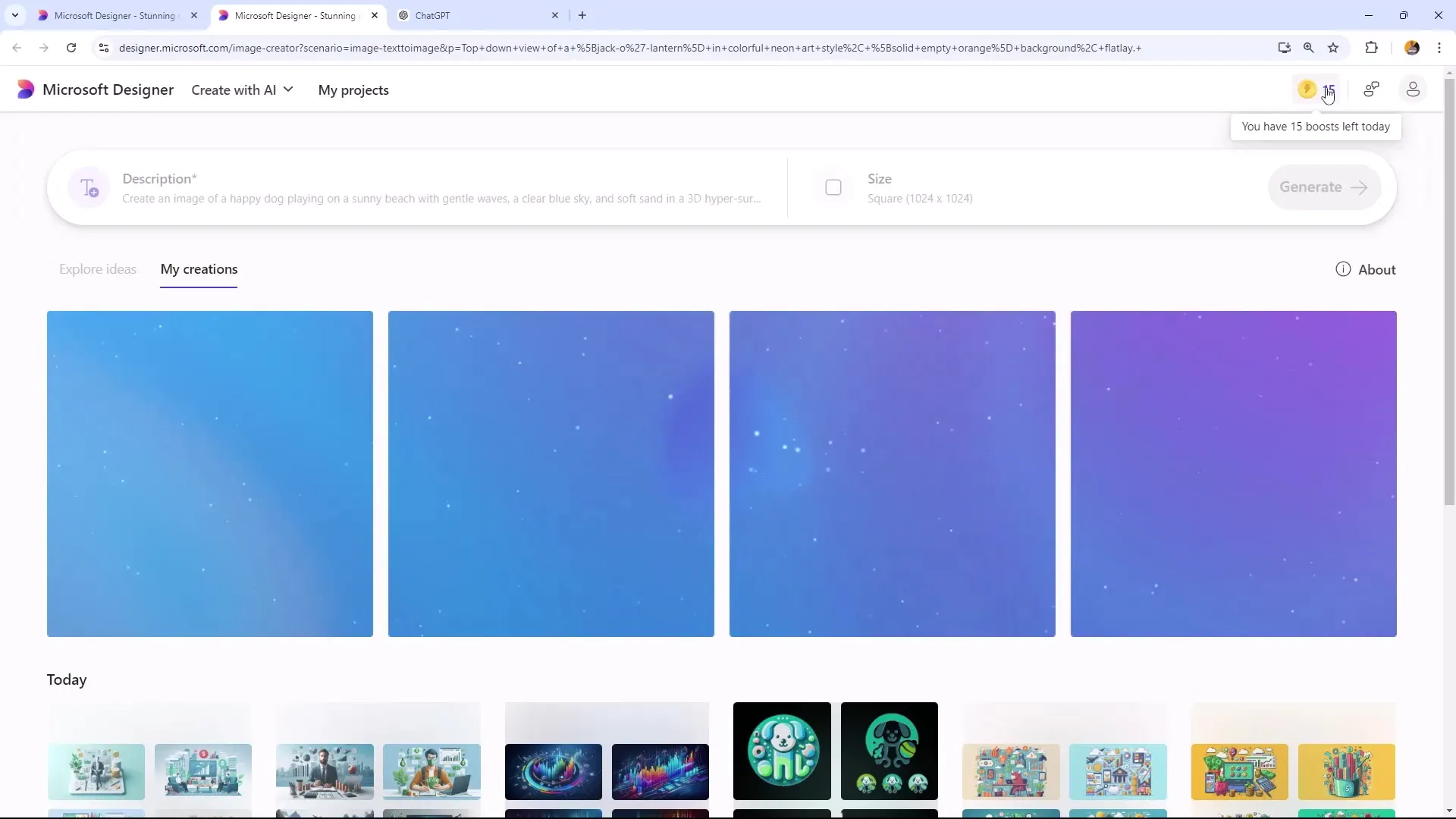
8. Tasarımları Kontrol Edin ve Seçin
Dört farklı tasarım oluşturduktan sonra, her birini kontrol edebilir ve en çok beğendiğiniz olanı seçebilirsiniz. Tasarım değişebilir, bu yüzden sonuçların farklı göründüğüne şaşırmayın.
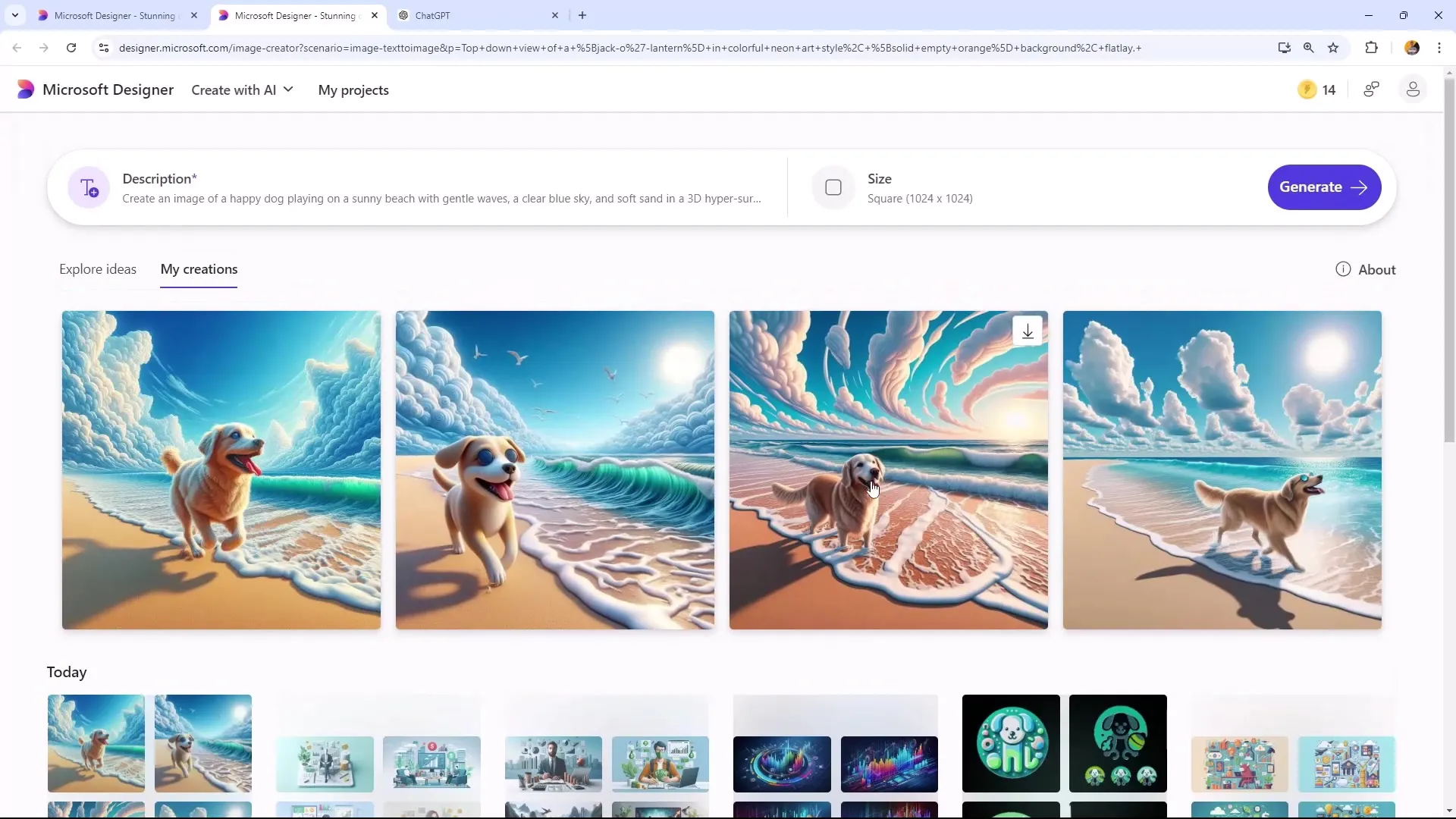
9. İndirme ve İlerleme
Beğendiğiniz tasarımı seçtikten sonra "İndir" düğmesine tıklayarak indirebilirsiniz. Ardından istediğiniz bir formatta kaydetme seçeneğine sahip olacaksınız.
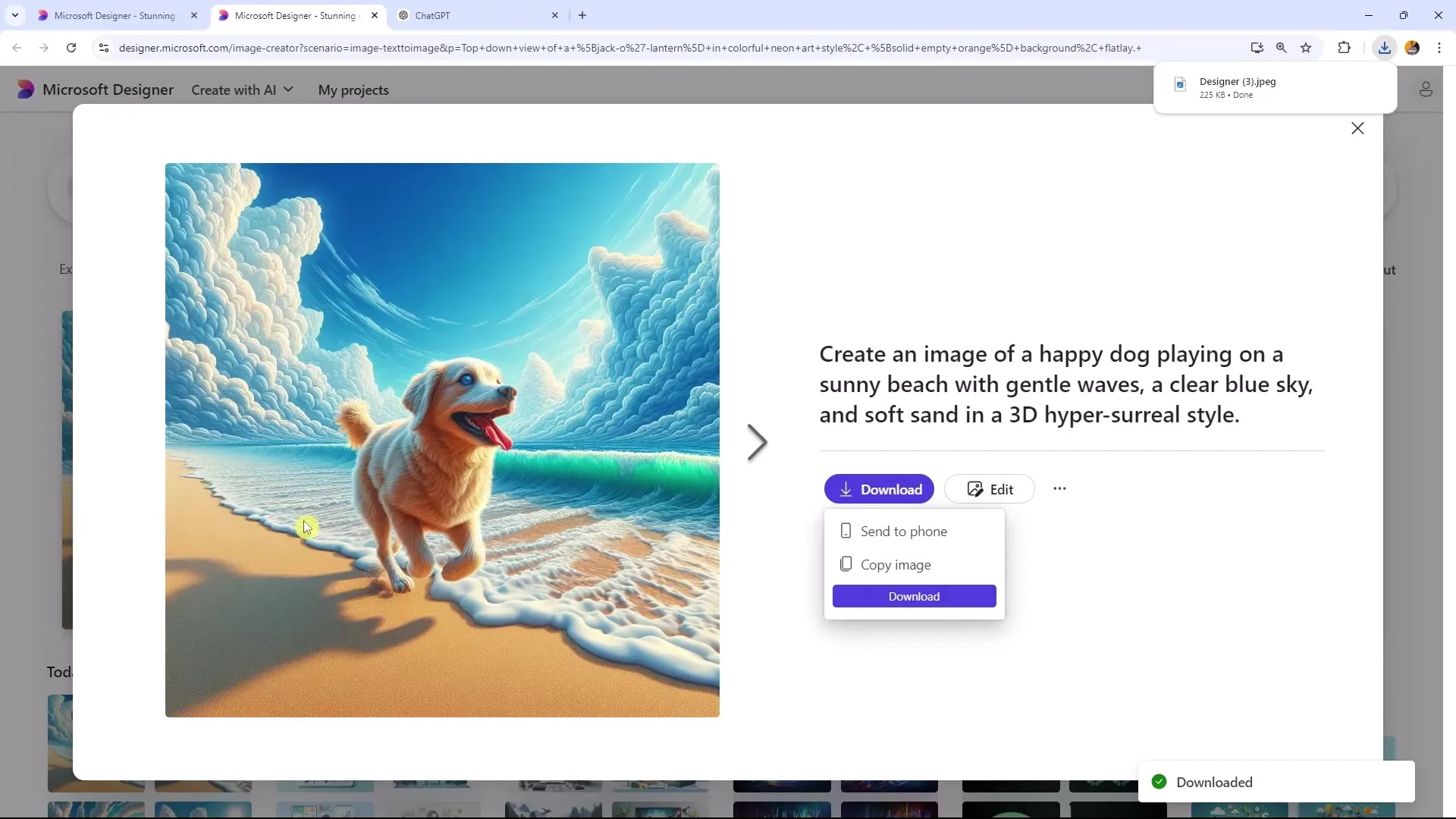
10. Değişiklikler ve İyileştirmeler Yapma
Görüntü indirildikten sonra tercih ettiğiniz grafik düzenleme yazılımında daha fazla iyileştirme yapabilirsiniz. Metinler ekleyin, arka planı optimize edin veya diğer unsurları düzenleyerek görüntüyü isteğinize göre uyarlayın.
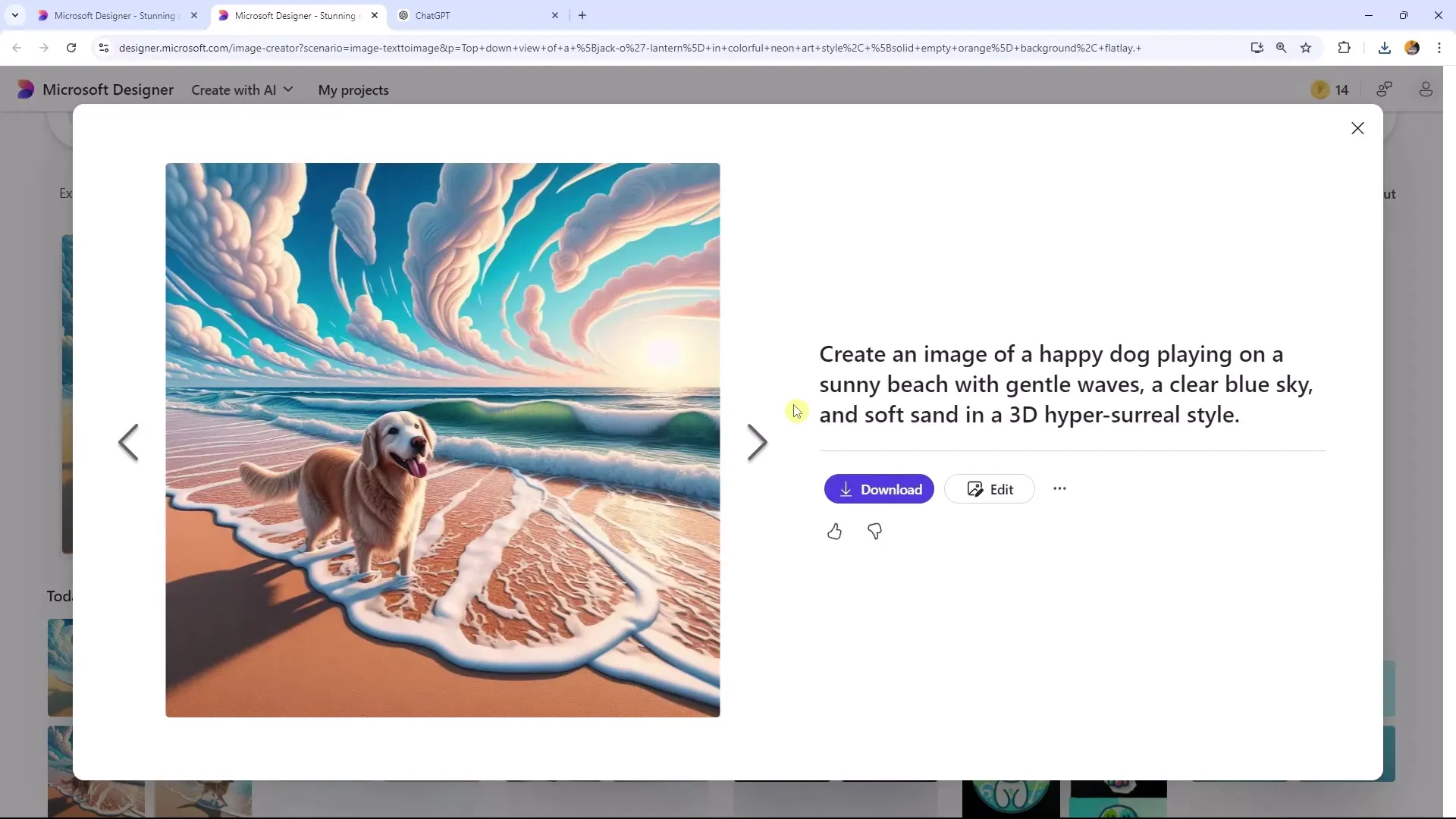
Özet
Bu kılavuzda, Microsoft Designer ile kişiselleştirilmiş bir avatar nasıl oluşturulacağını öğrendiniz. Kullanıcı arayüzünü nasıl keşfedeceğinizi, kendi ipuçlarınızı nasıl oluşturacağınızı ve tasarımlarınızı nasıl uyarlayacağınızı öğrendiniz. Farklı seçeneklerle deneysel çalışmalar yapın ve ihtiyaçlarınıza uygun mükemmel tasarımı yaratın!
Sıkça Sorulan Sorular
Microsoft Designer ne kadara mal oluyor?Microsoft Designer ücretsiz kullanılabilir ancak ek özellikler içeren bir abonelik seçeneği de bulunmaktadır.
Günlük kaç adet Boost kullanabilirim?Günlük 15 Boost hakkınız vardır, bu Boost'ları oluşturma veya değiştirme işlemlerinde kullanabilirsiniz.
Kendi şablonlarımı kullanabilir miyim?Evet, kendi ipuçlarıyla çalışabilir ve tasarımlarınızı özelleştirebilirsiniz.
Microsoft Designer için bir Masaüstü Sürümü var mı?Evet, Pro aboneliğiniz varsa Masaüstü Sürümünü indirebilirsiniz.
İndirme için hangi formatta seçeneklerim var?İhtiyaçlarınıza göre farklı formatlarda tasarımı kaydedebilirsiniz.


